將FLAC轉換為MP3的3個步驟
- 1按一下「新增檔案」按鈕,依照指示下載 Apeaksoft 啟動器。只需幾秒鐘。
- 2安裝啟動器後,再次點擊「新增檔案」按鈕即可將一個或多個 FLAC 檔案上傳到此線上影片轉換器。然後輸出格式將自動設定為 MP3。
- 3點選「轉換」按鈕設定儲存轉換後的 MP3 檔案的資料夾。選擇資料夾後,您的 FLAC 檔案將快速轉換為 MP3 格式。
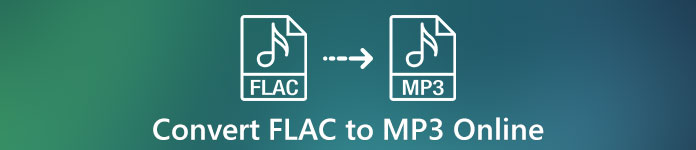
FLAC 與 MP3

 後手
後手 - 1.FLAC(免費無損音頻編解碼器)是一種用於無損壓縮數字音頻的音頻編碼格式。 因此,FLAC格式的音樂可保持原始音源的所有音頻質量。
- 2.編碼為 FLAC 的音訊來源通常會縮小到原始大小的 50%~70%,因此它是以 FLAC 音樂存檔音樂的理想選擇。
- 3.由於 FLAC 是一種無損音訊格式,因此非常適合轉碼。無論您想將其轉換為另一種無損音訊格式(例如 WMA),還是有損格式(例如 MP3),都不會損失任何質量,如果需要,可以多次執行。
- 4.儘管 FLAC 格式今天越來越流行,但並非所有便攜式設備都可以播放。
 MP3
MP3 - 1.MP3(MPEG-1音頻第III層或MPEG-2音頻第III層)是數字音頻的編碼格式。 它用 有損的 數據壓縮以編碼數據。 因此其音頻質量不如FLAC。
- 2.與未壓縮的音頻格式相比,MP3格式的音樂可以大大減小文件大小。
- 3.MP3不適合轉碼,因為它本身是有損格式,如果將MP3轉換為其他格式,則會丟失更多數據。
- 4.MP3 格式是最受歡迎的音訊格式,因此它幾乎與所有裝置相容。
如何使用台式機版本將FLAC轉換為MP3
這個免費的線上視訊轉換器的功能有點單一,它只是讓您透過非常簡單的操作來轉換視訊或音訊。如果您想探索更多視訊或音訊轉換功能,您最好使用此線上視訊轉換器的桌面版本,即Apeaksoft Video Converter Ultimate。您也可以使用此桌面版本將 FLAC 轉換為 MP3。 Apeaksoft Video Converter Ultimate 與Windows PC和Mac兼容,您可以根據計算機的操作系統下載該軟件。
步驟1。 將Apeaksoft Video Converter Ultimate下載並安裝到您的計算機。

步驟2。點擊“新增檔案”按鈕將 FLAC 檔案上傳到該軟體。您可以同時上傳一個或多個 FLAC 檔案。

步驟3。按一下「設定檔」按鈕將輸出格式設定為 MP3。然後按一下「瀏覽」選擇要儲存轉換後的 MP3 檔案的目標位置。


 (320)
(320)


